Как перенаправить пользователей после успешного входа в WordPress
Опубликовано: 2021-12-10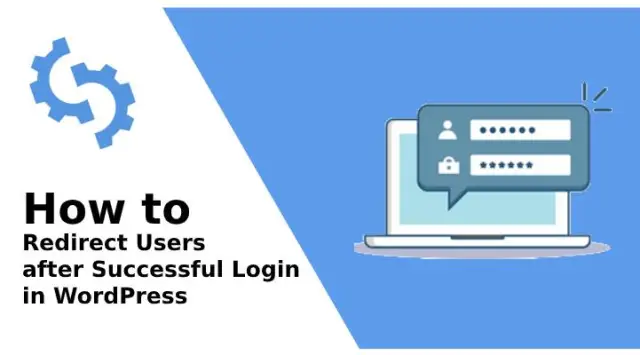
Возможно, вы часто замечали, что когда вы посещаете веб-сайт, он пытается перенаправить вас на другой веб-сайт. Причин для таких действий предостаточно, и раз вы разработали сайт, вы тоже могли столкнуться с такой ситуацией.
В зависимости от того, какую веб-страницу или какой раздел веб-страницы вы посетили, WordPress направит вас к части профиля в разделе администратора WordPress или даже в некоторых случаях к панели инструментов.
Если вы хотите добавить ту же функциональность на свой веб-сайт, это поможет вам в ее достижении. Для этого вам необходимо войти в свою учетную запись WordPress и выполнить следующие простые шаги, прежде чем настраивать перенаправления после успешного входа .
Поскольку различия в ролях или разрешениях помогают вам по-разному перенаправлять пользователей, это поможет вам легко понять процесс.
Способы настройки редиректов в WordPress
Использование плагина WPForms
Самое лучшее в использовании WPForms — это то, что вы можете сделать собственный вход в систему из WordPress с функцией перенаправления после входа в систему. Это самый популярный плагин на рынке, поскольку он позволяет пользователям создавать красивые формы для включения их в сайт WordPress.
Чтобы получить доступ ко всем функциям этого плагина, вам необходимо получить профессиональные планы этого плагина. Поэтому выполните следующие действия, чтобы настроить перенаправления после успешного входа в систему с помощью WPForms:
- Активируйте плагин, а затем перейдите на WPForms, а затем на страницу настроек. Здесь вам нужно просто добавить лицензионный ключ. Лицензионный ключ и необходимая информация предоставляются для вашей учетной записи на веб-сайте WPForms.
- Добавив лицензионный ключ, вы теперь будете устанавливать все дополнения.
- Посетите страницу WPForms, а затем перейдите на страницу дополнений. Там вы должны найти Аддон регистрации.
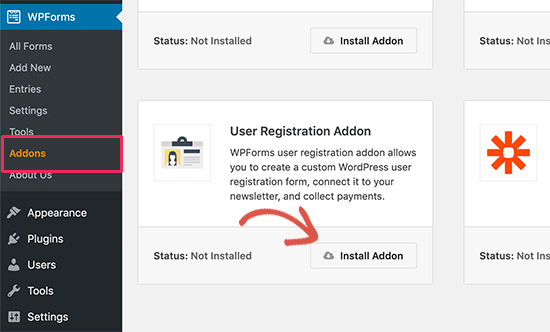
- Нажмите на кнопку «Установить аддон», для которого вы должны загрузить, а затем активировать их. Это поможет создать формы для пользовательских логинов.
- В WPForms перейдите на страницу «Добавить новый». Прокрутите вниз свой шаблон под названием «Форма входа пользователя».
- Нажмите на кнопку с именем «Создать форму входа пользователя».
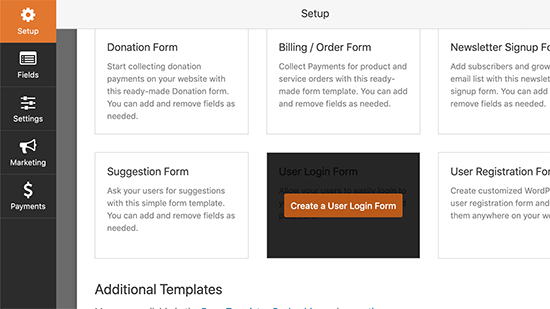 После этого WPForms перейдет к загрузке полей для формы входа пользователя.
После этого WPForms перейдет к загрузке полей для формы входа пользователя. - Щелкайте по полям, добавляющим в них текстовое описание. В качестве альтернативы, если вы нажмете кнопку отправки, вы должны изменить метку на «логин».
Это, наконец, поможет вам настроить перенаправления после успешного входа в систему, выполнив следующие шаги:
- Перейдите на вкладку настроек, а затем на вкладку подтверждения в левом столбце. Здесь вам нужно нажать «Перейти к URL», чтобы перенаправление произошло в соответствии с типом вашего подтверждения.
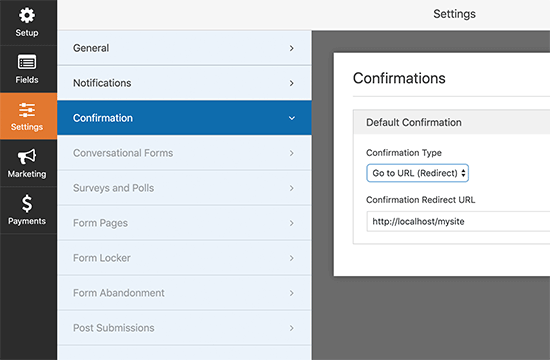
- Ниже этого раздела вы должны разместить URL-адрес, по которому вы хотите перенаправить пользователей. Таким образом, форма входа для вашего перенаправления подготовлена, но вы должны разместить настройки, прежде чем захотите выйти из интерфейса конструктора WPForms.
Таким образом, вы можете включить эту форму входа на свой веб-сайт, чтобы настроить переадресацию после успешного входа . В этом случае необходимо соблюдать определенные меры. Просто внесите изменения на свою страницу в том месте, где вам нужно добавить форму входа. Кроме того, вы даже можете создать новый:
- На экране редактирования включите раздел WPForms в раздел содержимого.
- Затем проверьте созданную вами форму входа, после чего WPForm автоматически загрузит ее в область содержимого.
Использование плагина Peter's Login Redirect
Это более простой способ позволить вашему сайту WordPress просто перенаправлять пользователей. Это потому что; он рассматривает роли, а также разрешения для них.

Шаг 1. Настройте параметры перенаправления входа в систему Peter.
- Установите и далее активируйте плагин перенаправление входа в Питер .
- После активации перейдите на страницу настроек, а затем на страницу переадресации входа для настройки плагина. Это поможет настроить логины постов для перенаправления на другую ситуацию.
Шаг 2: Настройте логин для пользователей
- Первый вариант настройки будет перенаправлять на конкретного пользователя. Для этого установите имя пользователя в раскрывающемся меню и введите URL-адреса, позволяющие пользователям входить и выходить из системы.
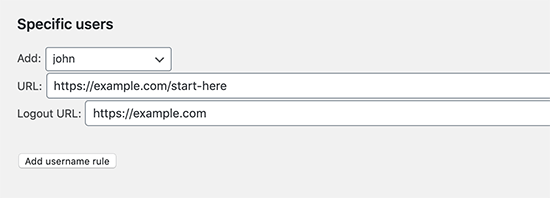
- После этого нажмите на кнопку правила с именем Добавить имя пользователя для сохранения настроек.
Если вам нужно больше перенаправлений, вы можете просто повторить этот процесс.
Шаг 3: Настройте логин на основе возможностей
Учитывая возможности и уровни пользователей, вы также можете настроить редиректы. Это находит применение, когда вы реализуете роли пользователей, включая настраиваемые возможности для WordPress.
- Выберите уровень пользователя в раскрывающемся меню, чтобы ввести URL-адреса для входа и выхода.
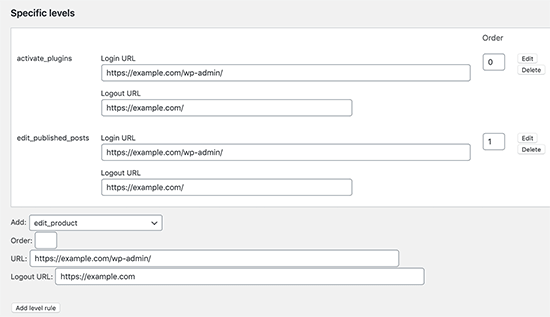
- Установите заказы с помощью чисел, чтобы понять, как это правило может отображаться в настройках плагина.
Шаг 4: Настройте логин для всех пользователей
На странице настроек выберите вариант, применимый ко всем пользователям. Это поможет перенаправить пользователя, не соответствующего установленному правилу. Это может быть способ создать перенаправление на сайт для всех пользователей.
Шаг 5: Настройте перенаправления с помощью функции регистрации пользователя
- Это перенаправит нового пользователя на другую веб-страницу, в основном на страницу входа в WordPress.
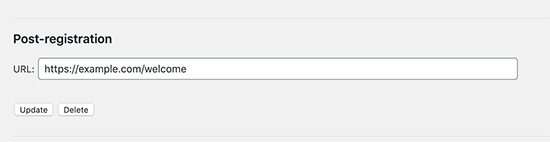
- Настройте URL-адрес, который служит для перенаправления, которое приведет вас на другую страницу с именем «Пост-регистрационная область».
Таким образом, вы даже можете направить пользователя на страницу приветствия, на которой есть другие ссылки, к которым они могут получить доступ на веб-сайте. Однако самое главное, что вам нужно отредактировать уровень разрешений, используя раздел «Пользовательские настройки для плагинов». Плагин поможет вам изменить категории для перенаправления URL-адресов.
В нем также говорится, что если роль пользователя — «Редактор», то вы можете легко делать перенаправления. В этом случае выберите intall_plugins. Это поможет только пользователю с ролью администратора устанавливать редиректы.
Почему вы будете перенаправлять пользователей после успешного входа на их сайты?
Некоторые владельцы веб-сайтов предпочитают обрабатывать несколько веб-сайтов WordPress отдельно, посвященных блогам, интернет-магазинам и членским сообществам. В таких случаях каждый из веб-сайтов требует индивидуального входа в систему для доступа к информации или выполнения действий.
Именно по этой причине плагины членства от WordPress помогают легко перенаправлять пользователей с домашней страницы на страницу членства. Программное обеспечение восстанавливает предопределенные функции, чтобы перенаправление происходило автоматически.
Если на веб-сайте нет этой конкретной функции, включенной плагинами, он перенаправит вас в админ-панель WordPress. Однако это не идеальный способ, так как на странице администратора нет четких указаний по дальнейшим действиям. Это хорошо работает с блогерами, но не для реального взаимодействия с пользователем. Поэтому лучше использовать плагины, чтобы упростить процесс.
Заключительные слова
Таким образом, как вы можете заметить, шаги довольно просты, чтобы разрешить функцию перенаправления пользователей на другую веб-страницу. Кроме того, плагины всегда упрощают сложные процедуры. Однако, прежде чем начать процесс, вам необходимо успешно войти в свою учетную запись на WordPress, чтобы настроить перенаправления после успешных входов в систему.
